Comment transférer des données à partir d’un Sony vers un Android
Aug 15, 2025 • Déposé à: Solution de Transférer des Données •Des solutions éprouvées
Vous changez de téléphone pour un Android ? Vous souhaitez transférer vos précédentes données vers votre nouveau téléphone. Si vous utilisiez un Sony alors le transfert des données ne sera pas facile, surtout, sans l’utilisation d’un logiciel dédié. Bien que le transfert des données avec le logiciel est possible, il en sera laborieux. Une autre voie s’offre à vous de transférer vos données simplement et manuellement dans votre PC puis de les transférer ensuite vers votre nouvel Androïd.
Ce qu’il vous faudra pour commencer.
1. Un ordinateur
2. Les câbles USB de chaque appareil
3. Votre smartphone Sony
4. Nouveau téléphone Androïd
Voici les étapes que vous devez suivre pour réaliser le transfert.
Étape 1
Connectez votre vieux téléphone Sony à votre ordinateur et ouvrez l'explorateur de fichiers. Le smartphone sera détecté en tant que disque amovible la plus part du temps et identifié avec le nom du téléphone. L’explorateur vous permettra de visualiser la mémoire interne et la carte SD.
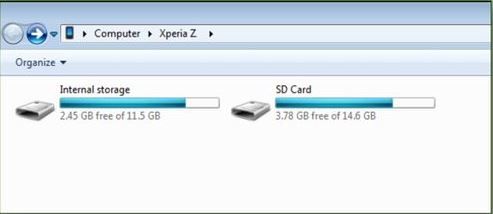
Étape 2
L’étape suivante dépendra du type de fichiers que vous voulez transférer. Si vous souhaitez transférer vos photos. Allez dans la carte SD et ouvrez le sous répertoire « DCIM », vous y trouverez les photos que vous avez prises. Il suffit juste de faire un copier-coller vers un répertoire de votre ordinateur.
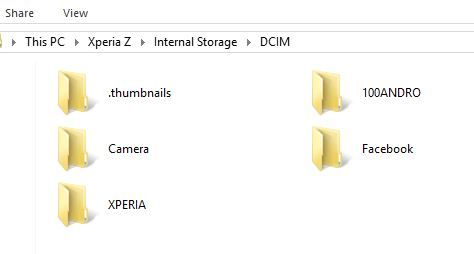
De la même manière, vous pourrez transférer les photos de votre ordinateur vers votre nouveau téléphone une fois celui connecté à votre ordinateur.
Cette méthode soulève néanmoins des questions :
1. La méthode requiert beaucoup de temps pour trouver les fichiers puis de les transférer.
2. La méthode requiert un bon nombre d’étapes supplémentaires pour transférer les données comme des contacts. Vous devrez exporter vos contacts sous forme d'eCard puis de transférer ces eCard vers le téléphone Androïd.
3. Vous ne pourrez pas transférer les applications. Vous devez les installer de nouveaux sur votre smartphone Android séparément.
Une meilleure solution : 1 clic pour transférer des données à partir d’un Sony vers d'autres smartphones Androïd
Wondershare dr.fone - Migrer permet de transférer toutes les données à partir d’un Sony vers d'autres smartphones Androïd. Et ce sans difficultés.

dr.fone - Migrer
Transférez tout d'Android à Android en 1 clic!
- Transférez facilement des photos, des vidéos, des calendriers, des contacts, des messages et de la musique de Samsung vers le nouvel iPhone 8.
- Transférez depuis HTC, Samsung, Nokia, Motorola et plus vers iPhone X / 8 / 7S / 7 / 6S / 6 (Plus) / 5s / 5c / 5 / 4S / 4 / 3GS.
- Fonctionne parfaitement avec Apple, Samsung, HTC, LG, Sony, Google, HUAWEI, Motorola, ZTE, Nokia et plus de smartphones et de tablettes.
- Entièrement compatible avec les principaux fournisseurs comme AT & T, Verizon, Sprint et T-Mobile.
- Entièrement compatible avec les derniers iOS et Android
- Entièrement compatible avec Windows 10 et dernier Mac.
dr.fone - Migrer offre un outil puissant pour transférer vos données à partir de votre Sony vers un Androïd d’un clic. Vous pouvez transférer vos contacts, des fichiers média, des textos, le calendrier, des applications, et l’historique des appels en un simple clic. Les caractéristiques de dr.fone - Migrer sont:
1. Le logiciel fonctionne avec tous les systèmes d'exploitation comme Androïd, Windows, IOS, et le Symbian. Le software support plus de trois mille smartphones.
2. Le logiciel permet de sauvegarder et de restaurer les données de votre téléphone.
3. Vous pouvez également effacer toutes les données de votre téléphone si vous vendez votre téléphone ou désirez juste le remettre à zéro régulièrement pour une meilleure fluidité de d’utilisation.
4. Le processus de transfert est simple et prend seulement quelques minutes pour quelques clics.
Voici les étapes pour transférer les données en utilisant dr.fone - Migrer
Avant de commencer à dérouler les étapes. Veuillez prendre note des prérequis.
Il vous faut :
1. dr.fone - Migrer
2. Votre ordinateur Pc ou Mac
3. Les câbles USB des deux téléphones.
4. Les deux smartphones
Étape 1
Commencez par installer le logiciel sur votre ordinateur. Après démarrage de celui-ci, cliquez « Start » dans la zone bleue afin de démarrer le processus de transfert « Phone To Phone Transfert ».

Étape 2
Connectez maintenant vos deux téléphones en utilisant les câbles USB. Rappelez-vous, utilisez seulement les câbles d'USB fournis par constructeur pour la meilleure connectivité. Attendez que le logiciel détecte vos téléphones.

Étape 3
Les téléphones détectés par le logiciel s’affichent. Assurez-vous que votre téléphone Sony soit bien dans la zone « Source » et votre smartphone Androïd dans « destination ». Dans le panneau du milieu « Sélectionner le contenu à copier» choisissez le type de données que vous voulez transférer. Vous pouvez choisir parmi les options comme contacts, messages texte, le calendrier, l’historique d'appel, des applications, photos, la musique, et des vidéos.

Étape 4
Cliquez sur « Lancer la copie», le type de données choisi sera transféré. Vous pouvez contrôler le statut du transfert des données via la fenêtre de progression. Le temps écoulé sera également affiché. La durée estimée découle de la taille des données à transférer.
Dès que le transfert sera terminé, vous pouvez déconnecter les deux téléphones à partir de l'ordinateur. Examinez votre téléphone Androïd pour vous assurer que le transfert des données a bien fonctionné.

Vous pouvez télécharger au choix la version d’essai ou payante du logiciel MobileTrans depuis le site de Wondershare. Le logiciel est disponible pour Windows et Mac OS. La version complète est à un prix très abordable.
Conclusion
Il est facile de transférer des données à partir d’un Sony vers un Androïd. Utiliser Wondershare MobileGo peut vous aider à rendre le processus complet plus facile. Souvenez-vous que vous ne payez d’une fois le logiciel pour autant d’utilisation que vous désirez et sur un nombre illimité d’appareil. Le plus qu’offre Wondershare MobileGo est qu’il vous aide à transférer vos données à partir d’un Sony vers un Androïd, mais aussi d'un système d'exploitation à l'autre trop comme de Windows à l'Androïd. C’est plus facile que la simple méthode d’utiliser votre ordinateur.
Quels sont les téléphones Sony les plus populaire au monde ?
Sony est une marque très populaire qui donne confiance aux utilisateurs de smartphone. Bien que derrière Samsung et Apple, Sony possède sa clientèle. Voici les téléphones haut de gamme de Sony disponibles sur le marché.
1. Sony Xperia Z3
2. Sony Xperia Z2
3. Sony Xperia Z1
4. Sony Xperia Z1 compact
5. Sony Xperia M
6. Sony Xperia ZR
7. Sony Xperia Z
8. Sony Xperia T2 Ultra Dual
9. Sony Xperia SP
10. Sony Xperia Ultra Dual
Cette liste de téléphone représente les modèles que le constructeur vend beaucoup. Sony promet de nouveau smartphone comme le Xperia m2 qui offriront de nouvelles caractéristiques et avantage aux utilisateurs. Les téléphones de Sony sont connus pour avoir leurs propres styles, conception, et représentation qui sont la signature de Sony.















Blandine Moreau
Éditeur
Généralement noté4.5(105participants)